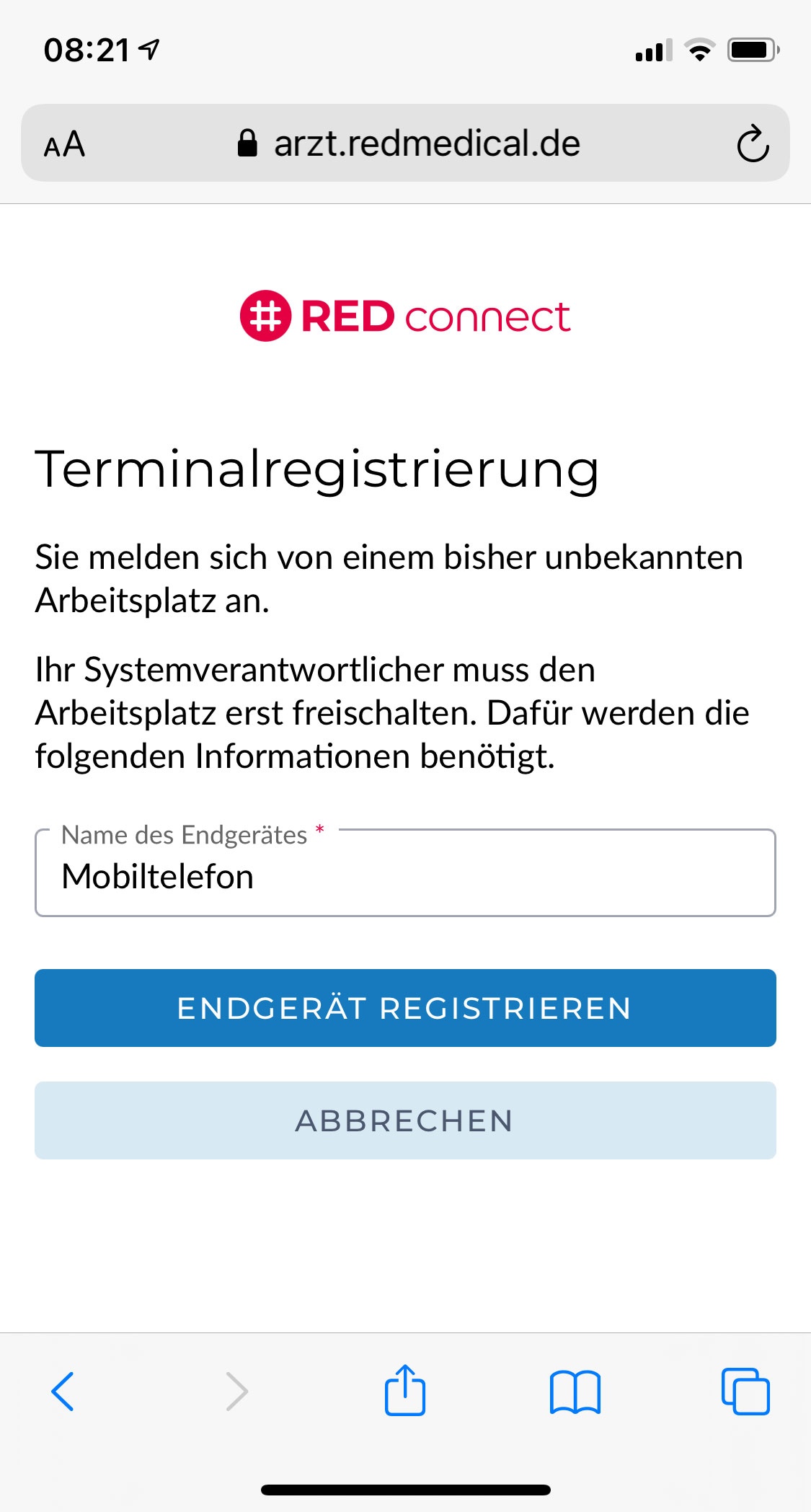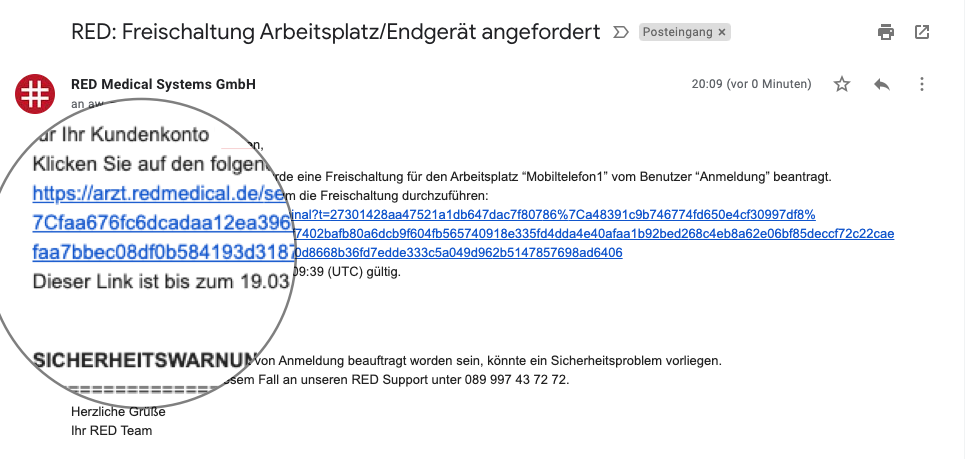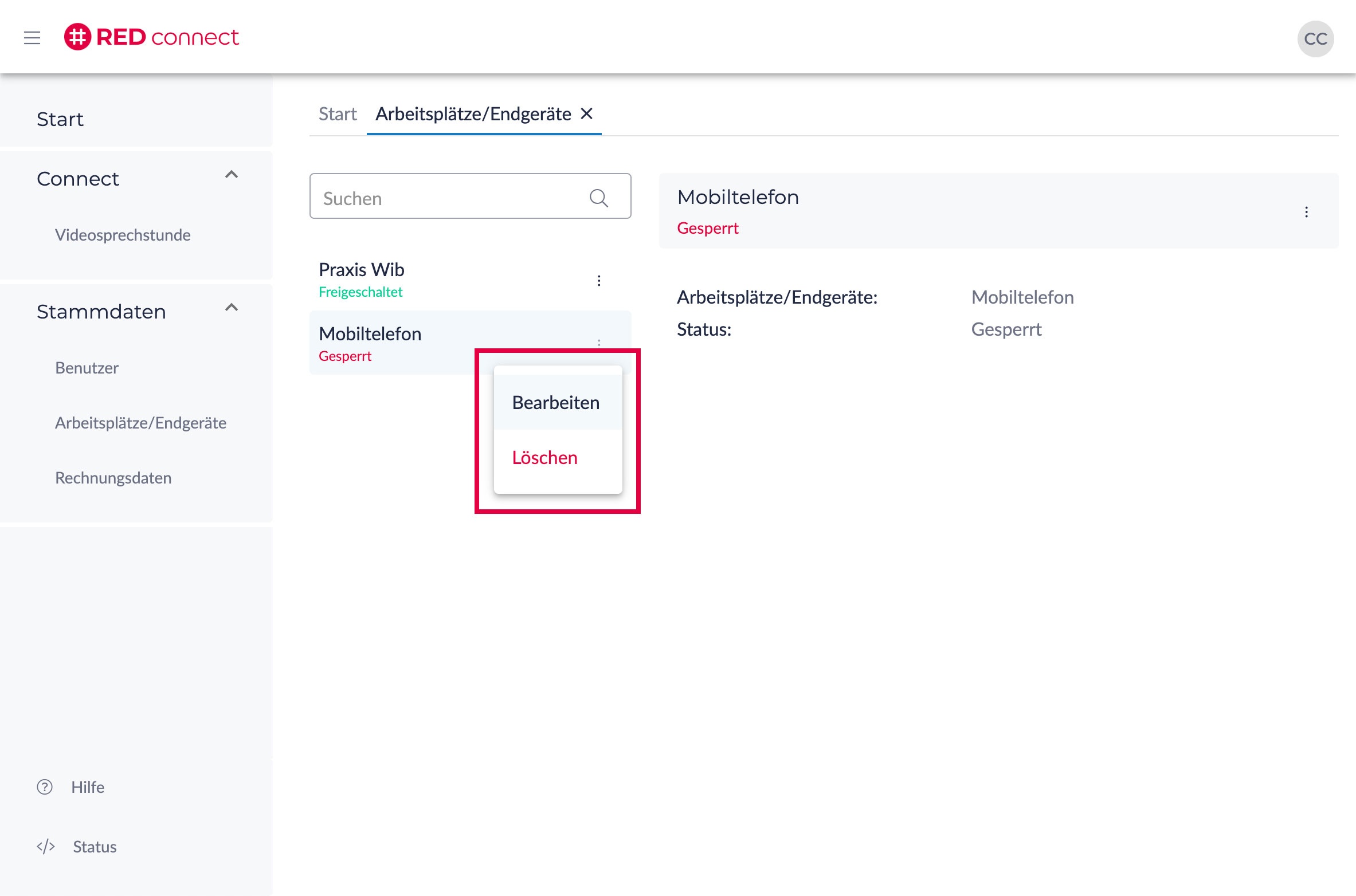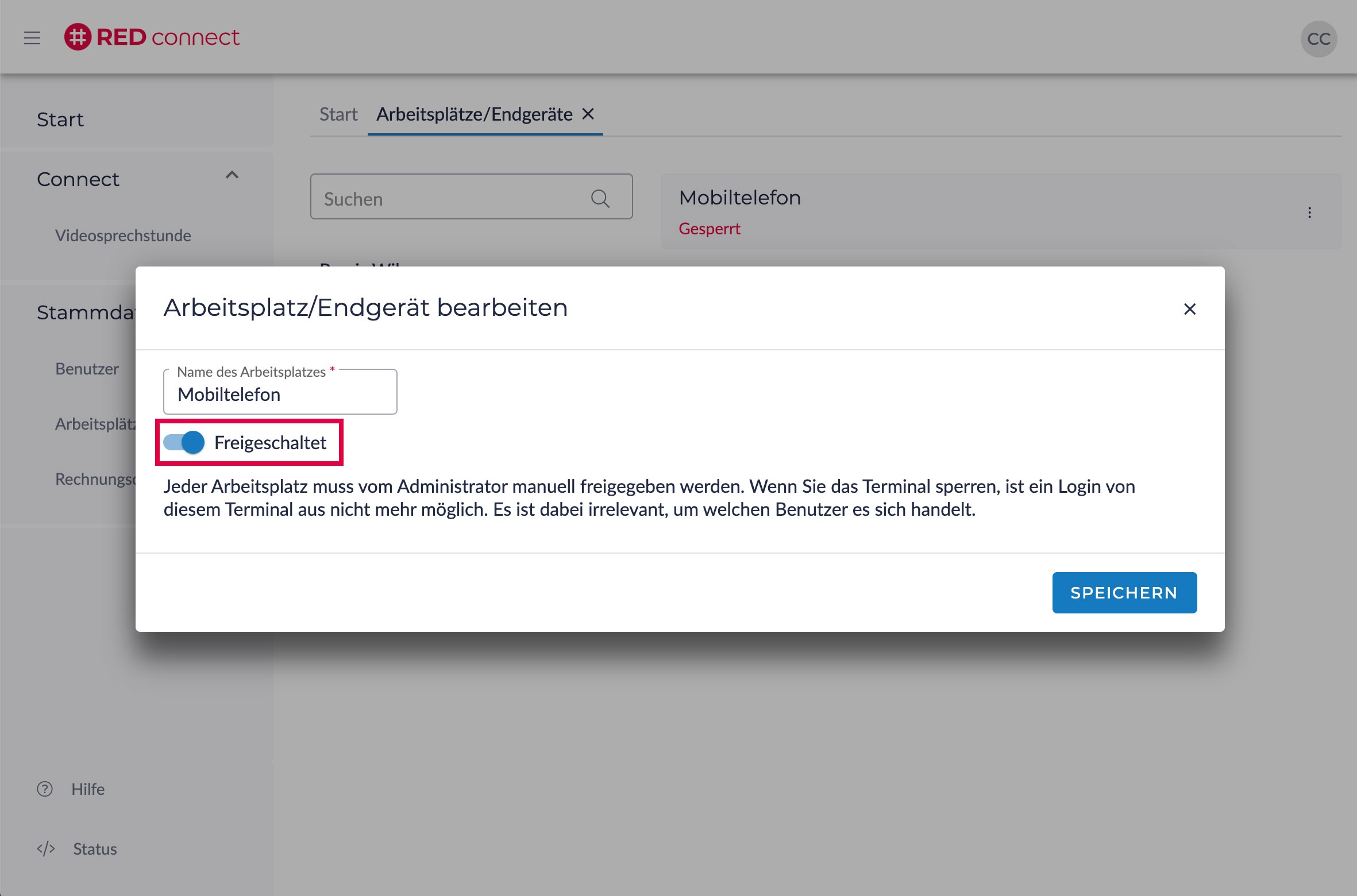Sie können Videosprechstunden ohne Einschränkungen von beliebig vielen Geräten (z.B. Rechner, Tablet, Smartphone) durchführen. Als zusätzliche Sicherung gegen unbefugten Zugriff muss aber jedes Gerät bzw. jeder Arbeitsplatz extra freigeschaltet werden. Haben Sie sich registriert, ist das Gerät, mit dem Sie die Registrierung durchgeführt haben, bereits freigeschaltet.
Schritt 1 - Anmelden am neuen Gerät
Melden Sie sich an dem neuen Gerät an, indem Sie die Adresse https://arzt.redmedical.de in Ihrem Webbrowser aufrufen. Melden Sie sich mit Ihren Zugangsdaten an und Klicken Sie auf Einloggen.
RED fordert Sie auf, einen Namen für das neue Gerät zu vergeben und durch Klick auf Endgerät registrieren die Freischaltung zu beantragen.
Schritt 2 - Gerät freischalten
Das neue Gerät muss jetzt freigeschaltet werden. Dazu wird von RED eine E-Mail an die Mail-Adresse geschickt, die Sie bei der Registrierung angegeben haben.
- Öffnen Sie Ihr Mailprogramm und wählen Sie die von uns verschickte E-Mail aus (kontrollieren Sie auch Ihren Spam-Ordner)
- Öffnen Sie die E-Mail
- Durch einen Klick auf den in der E-Mail enthaltenen Link wird das neue Gerät freigeschaltet.
Alternativ kann die Freischaltung auch in der Applikation erfolgen.
- Öffnen Sie die Applikation, indem Sie die Adresse https://arzt.redmedical.de in Ihrem Webbrowser aufrufen
- Melden Sie sich mit Ihren Zugangsdaten an → RED connect - Anmeldung
- Rufen Sie links im Menü die Option Stammdaten auf
- Wählen Sie die Option Arbetsplätze/Endgeräte aus. RED zeigt Ihnen eine Liste aller Geräte an
- Wählen Sie das neue Gerät aus der Liste aus. Klicken Sie auf das Bearbeiten-Icon
6. Ändern Sie die Freischaltung und speichern Sie Ihre Änderungen